Comment être plus productif dans Ubuntu en utilisant les raccourcis clavier

Nous sommes toujours à la recherche de nouveaux moyens d’accélérer les tâches quotidiennes dans Ubuntu. Nous allons vous montrer des raccourcis clavier que vous ne connaissez peut-être pas et vous montrer comment créer vos propres raccourcis personnalisés..
Image de Remko van Dokkum.
Raccourcis à connaître
Si vous continuez à faire ces choses de la manière la plus longue possible, arrêtez!
- Alt + F2: Ouvrir une fenêtre “Exécuter application”
- Ctrl + Alt + L: Verrouiller l'écran
- Ctrl + Alt + T: Ouvrir une fenêtre de terminal
- Ctrl + Alt + D: Réduire toutes les fenêtres et afficher le bureau
- Ctrl + Alt + flèche: Basculer vers un autre espace de travail
Faites votre propre raccourci clavier
Si vous vous trouvez toujours en train de faire la même tâche ou d'ouvrir le même programme, il peut être intéressant de créer un raccourci clavier personnalisé..
Ouvrez l'outil de configuration de raccourci via Système -> Préférences -> Raccourcis clavier.
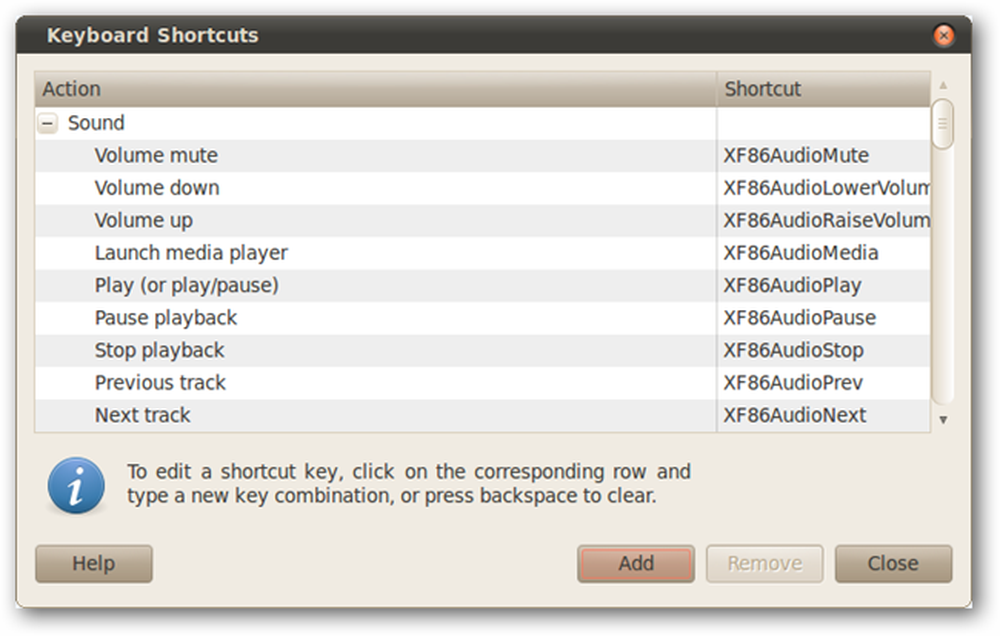
Cliquez sur le bouton Ajouter en bas à droite. Entrez un nom et une commande appropriés.

Cliquez sur Appliquer. Dans la fenêtre principale des raccourcis clavier, cliquez sur le côté droit de votre nouveau raccourci personnalisé - il devrait afficher "Désactivé" pour le moment. Donnez-lui une commande clavier appropriée.

Fermez la fenêtre et testez votre raccourci! Ça va devenir une seconde nature en peu de temps.
Lorsque vous êtes dans la fenêtre Raccourcis clavier, veillez à parcourir la liste et à modifier les raccourcis comme bon vous semble! Si, par exemple, votre clavier ne contient pas de touches multimédia, vous pouvez affecter l’une des touches de fonction F au volume supérieur ou inférieur..
Les raccourcis personnalisés ne servent pas uniquement à ouvrir rapidement vos programmes favoris. Vous pouvez écrire un court script pour automatiser une tâche courante et lier ce script à une frappe! Les possibilités sont infinies.




